著Selena Komez5月に更新26、2017
iOS 7 / 6 / 6 / 4またはiOS 10 OSシステムを実行しているiPhone 10.1、iPhone 10.2、iPhone 10.3、iPad Pro、およびiPad mini 9として、iPhoneをiOS 10にアップデートしたり、写真やビデオを誤って紛失した場合不注意でiOS 10 / 9でiPhone上の写真は、また、このチュートリアルに従うことができます iOSの10.2 / 10.3アップデートでiPhoneから失われた写真を回復する.
Appleソフトウェアをアップデートして写真を削除しますか?iPhone、iPadのユーザーが自分のiosデバイスをiOS 10.2またはiOS 10.3にアップグレードしたとしても、すべての写真、連絡先、テキストメッセージが表示される場合がありますこの記事は、iOS 10にアップグレードした後にiPhone、iPadから失われた写真やその他のデータを復元する方法をお教えします。
* iPhoneの写真の回復:iPhoneから失われた写真を復元する方法

iPhoneでiOS10にアップデートするのは難しい選択です。新しいアップデートでいくつかのバグは確実に修正されますが、おなじみのカメラロールとフォトストリームの写真はなくなります。 iOS 8のアップデート後にデータを失ったのと同じように、iPhoneをiOS8からiOS9、iOS7からiOS8にアップデートすると、iOS 10のアップデートでiPhoneの写真が失われるなど、データが失われる可能性があります(iTunesでもiPhoneが検出されません) )。
あなたのiPhone、iPad、iPod TouchがiOS 8、iOS 7またはそれ以前のバージョンを実行している場合、これらの削除された写真をデバイス上で復元するのは困難です。 しかし、iOS 10またはiOS 9では、削除された写真を簡単に復元できます。 良いニュースは、iOS 10 / 9はユーザーが“最近削除された”フォルダから削除された写真やビデオを回復できることです。あなたが“カメラロール”の写真の消失を見つけたなら、あなたは“最近追加”フォルダまたは“最近削除”に行くことができますフォトアプリの「フォルダ」をクリックすると、iOS 10で最近削除されたすべての写真が復元されます。
ステップ1写真iPhoneでアプリを選択し、アルバム右下隅に
ステップ2.「最近追加された」フォルダと「最近追加された」フォルダのXNUMXつのフォルダが表示されます最近削除された"フォルダ。
ステップ3をクリックし、「最近追加されたフォルダ」に入ると、過去30日間に削除された最近の写真がすべてここに表示されます。
ステップ4.タッチスクリーンの右上隅にある[選択」ボタンをクリックし、復元したい写真を選択します。最後に「回復する画面右下の「」ボタンをクリックします。
あなたはそれらの写真が「カメラロールPhotosアプリでは、もう一度削除するまで保存されます。
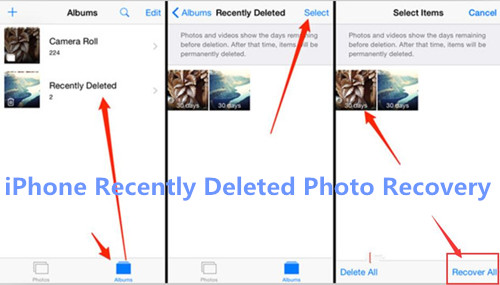
削除した写真が30日を超えて「最近削除された」フォルダに見つからない場合は、これらの写真は消去されている可能性があります。 iOS 10のiPhone / iPad、iOS 10 / iOS 9デバイスから削除されたApp写真を回収することもできます。
iOS 10.2はあなたにもっと素晴らしい経験を提供します。 しかし、多くのユーザーは、新しいiOS 10.2 IPSWファームウェアをインストールすると、フォトストリームフォルダ、カメラロールアルバム、またはその他のアプリの写真が消えたと報告しています。 この記事では、最上位メソッドを紹介します。 iOS 10アップデート後にiPhoneから失われた写真を復元する、iPhoneから紛失したものを含む写真 カメラロール、フォトライブラリ、フォトストリーム、そしてWhatsApp、Tango、Viber、Instagram、Flickr、iPhoto、iMovie、Kindleなどのアプリから。
に iOS 10 / 9にアップデートした後にiPhoneから失われた写真を復元する、あなたはこれを使うことができます iOS 9 / iOS 10データ復旧 – iPhone iPadのデータ復旧、から削除または失われた写真を回復サポートしています iPhone 7(プラス)、iPhone SE、iPhone 6S(プラス)、iPhone 6(プラス)、iPhone 5S、iPhone 5C、iPhone 5、iOS 4付きiPhone 10S。 iOS9.3.5またはiOS10.2のアップデートが失敗した後にiPhoneの写真を紛失した場合、このiOSデータリカバリは、紛失したiPhoneの写真、ビデオ、SMS、iMessage、連絡先、メモ、通話記録、WhatsAppメッセージ、Kik、Viber、を回復する10つの方法を提供します。 Wechatチャット履歴:iPhoneから削除された写真を直接スキャンして復元します。 iTunes / iCloudからiPhoneのバックアップ写真を復元します。 iPhoneのデータ復旧を使用すると、iPhone、iPad、iPodのiOS 9/XNUMXシステムを通常に修正することもできます。システムを修復する必要がある場合は、「iOSシステムの修正」機能に切り替えてiPhoneを回復モードから解除してください。 、黒/白/空白の画面、赤いiTunes画面、データ損失のないAppleロゴ。
あなたのiPhoneの失われた写真を復元するためにiPhoneのデータ復旧を無料でダウンロード:
注:現在、 iOSの9 / 10データ復旧 (WindowsおよびMacバージョン)iPhoneで失われたデータをスキャンし、ボイスメモ、フォトライブラリ、フォトストリーム、メッセージの添付ファイル、カメラロールなどのメディアコンテンツを直接復元できます。 その他は、連絡先、メッセージ、メモ、カレンダー、通話記録、リマインダー、ブックマーク、Safariを組み込んだテキストコンテンツのみを取得できます。さらに、iPhoneデータ復旧はiPhone、iPad with iOS 7、iOS 8、iOS9でもうまく機能しますそして最新のiOS10 / 10.1 /10.2。
最初にiOS 10 / 9 Data Recoveryをダウンロードしてください。
iOSのデータ復旧は、スマート回復データの損失なしにiPhoneから失われたデータを復元するための「機能」。プログラムの「スマートリカバリ」機能は、データ復旧を効率的にするいくつかの状況下でデータを失った後にデバイス上の失われたデータを取り戻すために選択するさまざまな機能を提供します。

注:この回復モードはあなたがすべての失われたファイルを見つけるためにあなたのデバイスを直接スキャンするか、あなたの失われた/壊れたデバイスから失われたデータを復元することを可能にします。
ステップ1 プログラムを実行してiPhoneをコンピュータに接続する
コンピュータにiPhoneデータ復旧プログラムをインストールして起動すると、以下のメインウィンドウが表示されます。次に、「iOSデバイスから復旧する「、USBケーブルを介してiPhoneをコンピュータに接続します。

あなたがスキャンモードに成功した後、iPhoneデータ復旧プログラムはあなたのiPhoneを自動的にスキャンします。
ステップ2 あなたが回復したい写真やビデオファイルを選択してください
写真とビデオだけを復元したい場合は、「写真」、「アプリ写真」、「ビデオ」、「アプリビデオ」を選択し、「次へ」ボタンをクリックして次のステップに進んでください。

ステップ3 iPhoneデバイスのスキャンを開始する
」をクリックしてくださいスキャンあなたの失われたデータを検索するために、その後、プログラムは失われたデータのためにあなたのデバイスを自動的にスキャンし始めます。

ステップ3 削除されたiPhoneの写真とビデオをプレビューおよび復元する
プログラムのスキャン中に、データのプレビューを開始することも、スキャンが終了したときにプレビューを開始することもできます。 これはよく整理されたスキャンレポートです。 このプログラムでは、すべてのデータをカテゴリ別にプレビューして確認できます。 iPhoneの写真を復元したい場合は、「写真」または「ビデオ」を最初にプレビューします。 次に、必要なデータをマークし、「」をクリックしてコンピューターに保存します。回復する"ボタンをクリックします。

WindowsまたはMac用のiPhoneのデータ復旧を無料でダウンロード:
ステップ1 それを抽出するためにiPhoneのiTunesのバックアップを選択してください
iPhoneのデータ復旧プログラムをダウンロードしてインストールした後、コンピュータで実行します。 そして、「iTunesバックアップから復旧するウィンドウの上部にある」。 その後、すべてのiTunesバックアップファイルが自動的に検出され、コンピュータに表示されます。 ここで、iPhone用のもの(最近の日付のもの)をマークして、「スキャン」ボタンをクリックして抽出します。

ステップ2 iPhoneの紛失した写真のプレビューと復元
スキャン後、スキャン結果で見つかったファイルをプレビューできるようになりました。 写真を表示するには、[カメラローラー]または[フォトストリーム]をクリックする必要があります。 次に、必要なものを選択して、[回復する」ボタンを押すと、簡単にコンピュータに保存できます。

以前にiPhoneをiCloudに同期したことがある場合は、iCloudバックアップからデータを選択的に復元できます。以下のチュートリアルを読んでください。
iPhoneをiOS 10.1 / 10.2にアップグレードする前に、iPhoneをiCloudでバックアップしておく必要があります。バックアップしたコンテンツをiCloudから簡単にダウンロードしたり、iCloudから写真を復元したりできます。 お使いのデバイスを消去せずにiCloudからiPhone / iPad / iPod touchに消えた/失われた/行方不明/削除された写真を取得するためにiCloudバックアップ抽出ツールを使用することについてこの記事を読んでください。
ステップ1:「iCloudバックアップから回復」オプションを選択します
上記のチュートリアルでは、iOSデバイスまたはiTunesバックアップから削除された写真を復元する方法を説明しました。このパートでは、iPhoneデータ復旧のダウンロードを使用してiCloudバックアップから写真を選択的に抽出する方法を説明します。「iCloud Backupから復旧する"オプション。
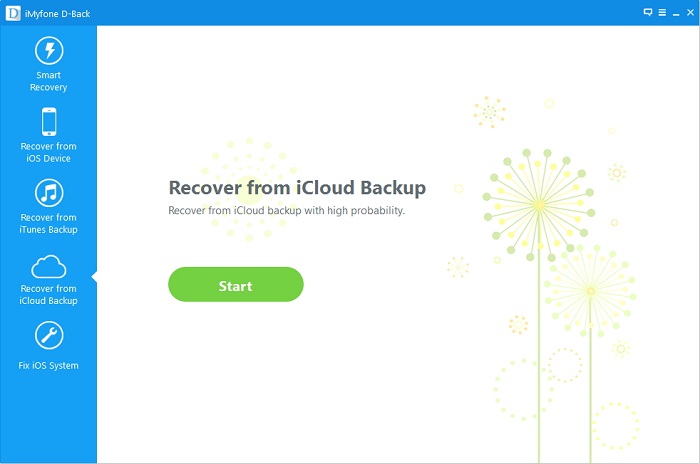
ステップ2:取り戻したい写真ファイルの種類を選択します
次に、「スタート」をクリックして次のステップに進み、回復するファイルの種類を選択します。iCloudのバックアップファイルから不足している写真を取り戻すには、「写真"と"アプリの写真」アイテム。 次に、画面下部の「次へ」ボタンをクリックします。

ステップ3:あなたのiCloudアカウントを入力してください
この手順では、ユーザー名とパスワードを入力してiCloudアカウントにログインしてください。

ヒント:ログイン情報は記録されていません。
ステップ4:iCloudバックアップの履歴をダウンロードする
iCloudアカウントにログインすると、プログラムはiCloudと同期しているすべてのバックアップコンテンツを検索します。 最後から、最新の更新を選択し、「次へ」ボタンをクリックして、iCloudコンテンツのダウンロードを開始することをお勧めします。

「カテゴリ」タブから、「最後の時間」を選択し、「ダウンロードボタンを押します。 iCloudからのデータはコンピュータにダウンロードされます。
ステップ5:iCloudから失われた、または削除されたiPhoneの写真をプレビューおよび復元する
ほんの数回だけ、すべてのデータがあなたのコンピュータに既にダウンロードされています。写真左側のメニューバーの」オプションを選択し、復元する前に元に戻したい写真を選択します。「削除されたファイルのみを表示する」オプションを選択して、削除されたファイルを探すこともできます。最後に、「回復する」ボタンをクリックして、iCloudバックアップからiPhoneの写真を復元します。数秒で、必要なすべての写真がコンピュータに保存されます。「」をクリックして、iCloudの写真をiPhoneに復元することもできます。デバイスに回復回復プロセスの前にiPhoneをコンピュータに接続したとき。

WindowsまたはMac用のiOS 10 / 9データ復旧をダウンロードして、iosデバイス/ iTunes / iCloudからデータを復旧します。
ノート:iPhoneをiOS 10.3、iOS 10.2、またはiOS 10.1に更新した後に写真やその他のデータが失われるのを防ぐため、これでiPhoneのデータをコンピュータにバックアップすることをお勧めします。 iOSマネージャツールiPhoneをiOS 10に正常にアップグレードした後、データをiPhone 7 / 6S / 6 / SE / 5Sに簡単に復元できます。
ヒント: iOSのデータ復旧 iOS 10 / 9アップグレード/ダウングレード後にiPhoneから紛失した写真を回復できるだけでなく、脱獄、工場出荷時の状態へのリセット、ウイルス感染、システムのために失われたiPhoneからの連絡先、メモ、写真、アプリ、whatsappメッセージの復元クラッシュ(Appleロゴ、リカバリモード、黒い画面、iTunesスクリーンへの接続など)。 さらに、あなたは不注意であなたのiPhone、iPad上のファイルを削除した場合、あなたは直接iPhone上のファイルをスキャンして復元するためにこのIOSデータ復旧プログラムを無料でダウンロードすることができます。 紛失したiPhoneデバイスまたはデバイスが盗まれた場合は、iPhone / iPad / iPodデバイスまたはiTunes / iCloudバックアップファイルから失われたデータを復元できます。
関連記事:
iOS 10アップデート後にデータをバックアップしてiPhone iPadに復元する方法
iPhone 7 / 7 Plusから削除した写真を復元する方法
iOS 10 / 9脱獄後に失われたiPhoneのデータを回復する方法
iPhoneからiPhone SE / 6S / 6にデータを転送する方法
iPhoneからのWhatsAppメッセージのバックアップと復元
プロンプト: 次のことを行う必要があり ログイン あなたがコメントすることができる前に。
まだアカウントがありません。 ここをクリックしてください 登録.

コメントはまだありません 何か言って...